Hintergrundgeräusche aus Audio entfernen - so geht es
Podcasts haben in den letzten Jahren zunehmend an Popularität gewonnen. Daher haben viele Inhaltsersteller ihre Aufmerksamkeit auf die Erstellung von Podcasts gelenkt. Einer der wichtigsten Punkte, auf die man bei der Erstellung von Podcasts achten sollte, sind die Hintergrundgeräusche. Daher neigen die Menschen immer dazu, verschiedene Methoden zur Entfernung von Hintergrundgeräuschen aus Audioaufnahmen zu erlernen. Wenn Sie zu den Nutzern gehören, die nach verschiedenen Möglichkeiten suchen, um Rauschen aus ihren Aufnahmen zu entfernen, dann sind Sie hier richtig.
Teil 1. Bester Hintergrundgeräuschentferner für saubere Audioaufnahmen
Ein idealer Hintergrundgeräusch-Entferner macht es dem Benutzer viel einfacher, Hintergrundgeräusche aus Audioaufnahmen zu entfernen. Ein solches Tool ist HitPaw Video Converter. Dieses Tool beseitigt effizient Hintergrundgeräusche und ermöglicht es dem Benutzer, mit nur einem Klick das beste Ergebnis zu erzielen. Das Tool trennt auf einfache Weise Stimmen, die Rauschen enthalten, so dass der Benutzer sie aus dem Original-Audio löschen kann.
- Automatische Unterdrückung von Windgeräuschen, Brummen oder Publikumslärm
- Entfernen Sie Hintergrundgeräusche aus Musik, Songs, Soundtracks und Aufnahmen
- Sorgen Sie für einen makellosen und kristallklaren Klang
- Entfernen Sie Störgeräusche aus Audio mit nur einem Mausklick
Folgen Sie den nachstehenden Schritten, um zu erfahren, wie Sie mit diesem Tool Hintergrundgeräusche aus einer Aufnahme entfernen können.
Schritt 1: Laden Sie HitPaw herunter, installieren Sie es, und starten Sie es auf Ihrem Gerät. Navigieren Sie zur Toolbox >> Vocal Remover Option.

Schritt 2: Fügen Sie nun Ihr Audio- oder Videomaterial hinzu, indem Sie die Dateien in Vocal Remover ziehen.

Schritt 3: Anschließend beginnt die KI automatisch mit der Analyse der Datei.

Schritt 4: Nach der Analyse durch das Tool werden dem Benutzer zwei Audiospuren angezeigt - die Gesangsspur und die Instrumentalspur. Die Benutzer können entweder nur eines oder beide exportieren.

Teil 2. Wie man in Audacity Hintergrundgeräusche aus einer Aufnahme entfernt
Audacity ist ein weiteres Tool, das zum Entfernen von Hintergrundgeräuschen aus Audioaufnahmen verwendet werden kann. Das Tool ist einfach zu bedienen und reicht aus, um Hintergrundgeräusche zu beseitigen. Das Tool bietet allerdings keine erweiterten Funktionen wie das von HitPaw. Folgen Sie den nachstehenden Schritten, um zu erfahren, wie Sie das Rauschen bei der Aufnahme mit diesem Tool entfernen können.
1. Starten Sie Audacity und erstellen Sie eine neue Datei. Gehen Sie dann auf Datei >> Importieren Sie die Audiodatei, aus der Sie die Rauschunterdrückung des Aufnahmegeräts entfernen möchten, und wählen Sie sie aus.

2. Wählen Sie den stummen Teil des Tons aus, damit er nur aus Rauschen besteht. Navigieren Sie zum Menü Effekte und gehen Sie zum Abschnitt Rauschentfernung. Daraufhin öffnet sich ein Pop-up-Fenster mit der Option Geräuschprofil abrufen.

- 3. Markieren Sie das gesamte Audiomaterial, aus dem Sie das Rauschen entfernen möchten. Gehen Sie dann zum Menü Effekte und wählen Sie die Option Rauschunterdrückung im Menü.
- 3. Klicken Sie abschließend auf OK, um zu erfahren, wie Sie Brummgeräusche bei der Aufnahme loswerden können. Um die Audiodaten zu speichern, klicken Sie auf Datei >> Exportieren und wählen Sie den Dateityp. Der Benutzer kann die Datei in das MP3- oder WAV-Format exportieren.
Teil 3. Wie man Hintergrundgeräusche von Sprachaufnahmen auf dem iPhone entfernt
Apple-Benutzer haben eine weitere Möglichkeit, Bildschirmaufnahmen ohne Hintergrundgeräusche zu machen. Mit der Einführung von iOS 14 und iPad OS 14 erhalten Nutzer die Funktion "Erweiterte Aufnahme" in der App "Voice Memos", die als Sprachaufnahmegerät mit Geräuschunterdrückung fungiert. Dadurch werden im Wesentlichen Hintergrundgeräusche und Echo aus den Audiodateien entfernt. Befolgen Sie die folgenden Schritte, um zu erfahren, wie Sie diese App verwenden können.
- 1 .Öffnen Sie die App "Voice Memos" auf Ihrem iPhone.
- 2 .Wählen Sie die Sprachaufnahme aus, für die Sie erfahren möchten, wie Sie Tastaturgeräusche bei der Aufnahme beseitigen können.
3 .Klicken Sie dann auf das Drei-Punkte-Menü auf der linken Seite Ihres Bildschirms, gehen Sie zur Option Aufnahme bearbeiten und klicken Sie auf das Zauberstabsymbol.

- 4 .Die Voice Memo App verarbeitet den Ton, um Hintergrundgeräusche zu reduzieren. Spielen Sie die Aufnahme ab, um eine Vorschau der Bearbeitungen zu erhalten, und klicken Sie auf Fertig, um den Endclip zu speichern.
- 5 .Um den Clip als neue, separate Datei zu speichern, können Benutzer ein Duplikat erstellen, bevor sie die Option "Aufnahme verbessern" anwenden.
Tipps: Wie man Audio ohne Hintergrundgeräusche aufnimmt
Befolgen Sie die folgenden nützlichen Tipps, um zu erfahren, wie Sie Audio ohne Hintergrundgeräusche aufnehmen können.
1. Abstand zwischen Objekt und Mikrofon verringern, Abstand zwischen Mikrofon und Geräusch vergrößern
Eine Verringerung des Abstands zwischen Ihnen und Ihrem Mikrofon hat einen großen Einfluss auf die Audioausgabe. Dadurch wird die Geräuschkulisse stark reduziert und die Qualität der Audioausgabe verbessert.
2. Beseitigung von Hintergrundgeräuschen
Achten Sie bei der Aufnahme darauf, dass Sie eine ruhige Umgebung wählen, um eine gute Qualität zu erzielen. Um die Aufnahmequalität zu verbessern, suchen Sie sich einen kleinen, ruhigen Raum, der nicht in unmittelbarer Nähe liegt:
- Verkehr
- HLK-Geräte
- Weißes Rauschen
- Externe Festplattenlaufwerke
- Klimageräte
Die Benutzer können ihren Raumklang auch verbessern, indem sie einen Raum mit natürlichen Schallabsorbern wie Teppichen, Vorhängen, Sofas und Teppichböden wählen.
3. Verwenden Sie Richtmikrofone
Wie der Name schon sagt, sind Richtmikrofone solche Mikrofone, die die Stimme aus einer bestimmten Richtung aufnehmen. Normale Mikrofone sind polare Mikrofone, die Geräusche aus verschiedenen Richtungen aufnehmen und so auch Lärm einfangen. Daher ist es wichtig, Richtmikrofone zu verwenden, damit nur Ihre Stimme erfasst wird.
Schlussfolgerung
Kurz gesagt, wir haben uns gerade verschiedene Möglichkeiten zur Entfernung von Hintergrundgeräuschen aus Audioaufnahmen angesehen. Der beste Weg ist die Verwendung von HitPaw Video Converter, der Hintergrundgeräusche effizient beseitigt und es Benutzern ermöglicht, mit nur einem Klick die beste Ausgabe zu erhalten.









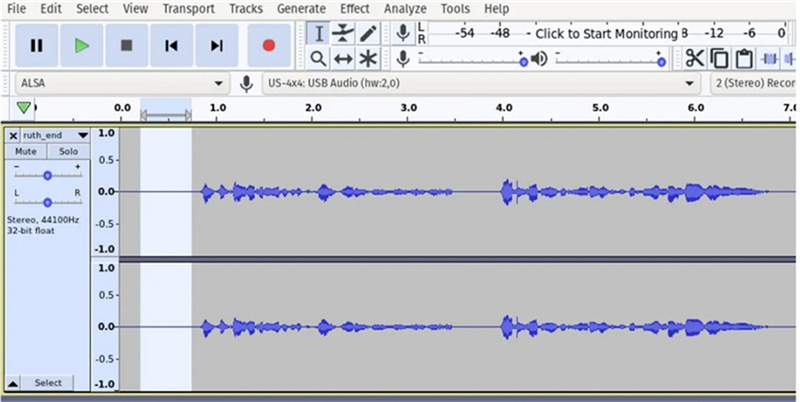
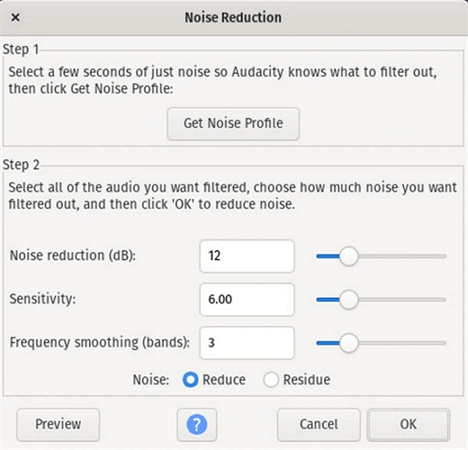
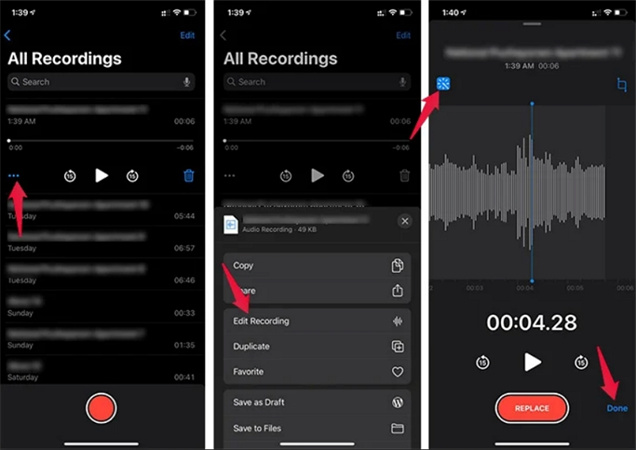

 HitPaw VikPea
HitPaw VikPea HitPaw FotorPea
HitPaw FotorPea

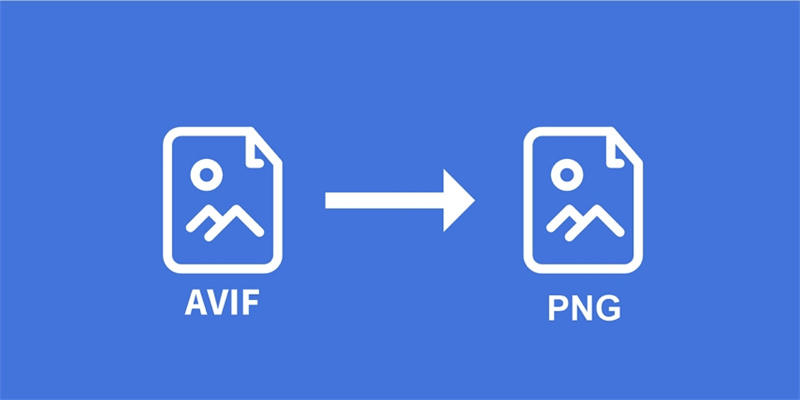

Teile diesen Artikel:
Wählen Sie die Produktbewertung:
Joshua Hill
Chefredakteur
Ich bin seit über fünf Jahren als Freiberufler tätig. Es ist immer beeindruckend Wenn ich Neues entdecke Dinge und die neuesten Erkenntnisse, das beeindruckt mich immer wieder. Ich denke, das Leben ist grenzenlos.
Alle Artikel anzeigenKommentar hinterlassen
Erstellen Sie Ihre Rezension für HitPaw-Artikel